Las ventanas de tu Mac siempre tienen un fondo blanco fuera de la caja, pero si te apetece un cambio, siempre puedes darle a tus carpetas del Finder el color de fondo que desees.
Lo creas o no, viene con la capacidad de establecer cualquier color de fondo para cualquiera de tus carpetas fuera de la caja, e incluso puedes establecer cualquier imagen que puedas tener como fondo para tus carpetas.
En este tutorial, le mostraremos cómo hacerlo.
Cambiando las cosas
Tabla y sumario del artículo
¿Quieres ser creativo con tu Mac? ¿Cansado de mirar a los blancos todo el tiempo? Afortunadamente, tu Mac te permite personalizar un poco las cosas.
Si no te gusta ver los fondos blancos cada vez que navegas por tus carpetas en OS X, te encantará saber que puedes configurar colores e imágenes de fondo para todas las carpetas de tu Mac que verás cada vez que las navegues en Finder.
Configuración de un color o fondo personalizado
Para cambiar el fondo del Finder, puedes seguir estos pasos:
1) Abra una ventana del Finder y navegue hasta una carpeta de la que desee cambiar el fondo.
2) Presione Comando + J en su teclado y obtendrá la siguiente ventana:
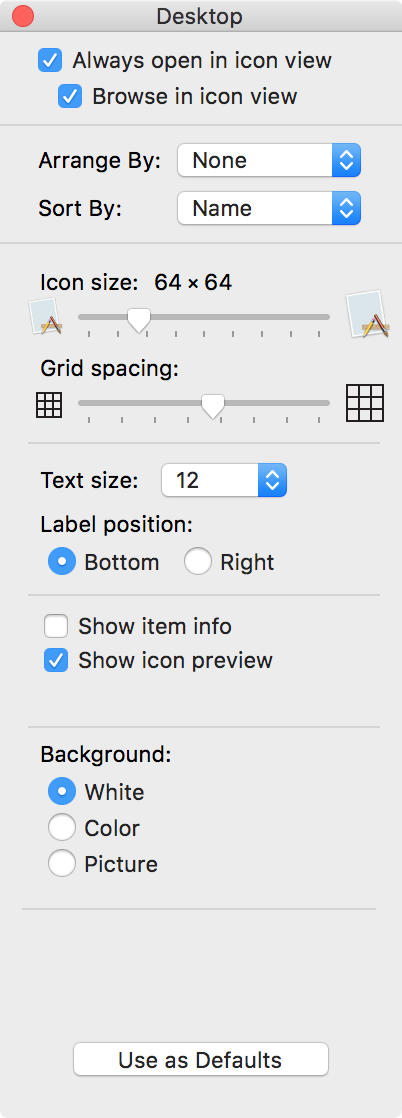
3) En la sección Fondo , haga clic en la burbuja Color y, a continuación, haga clic en el cuadro de color para elegir un color:
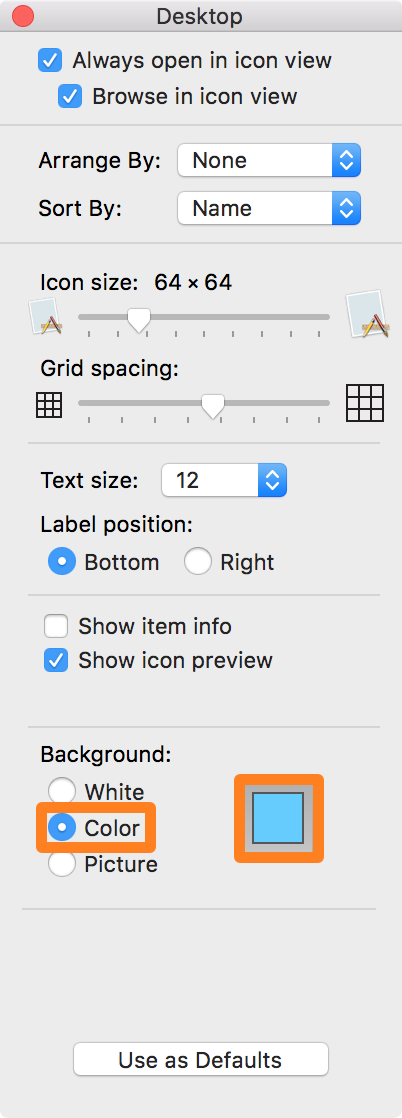
4) Ahora, seleccione un color del selector de color infinito:
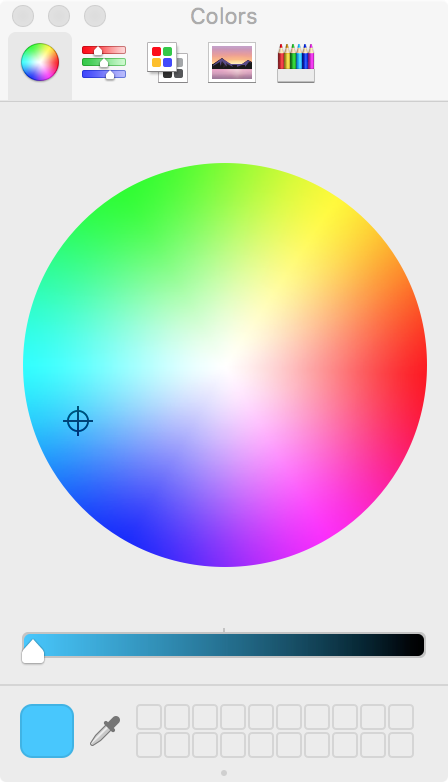
5) Su color se aplicará inmediatamente a la ventana del Finder para que pueda ver lo que piensa de él:
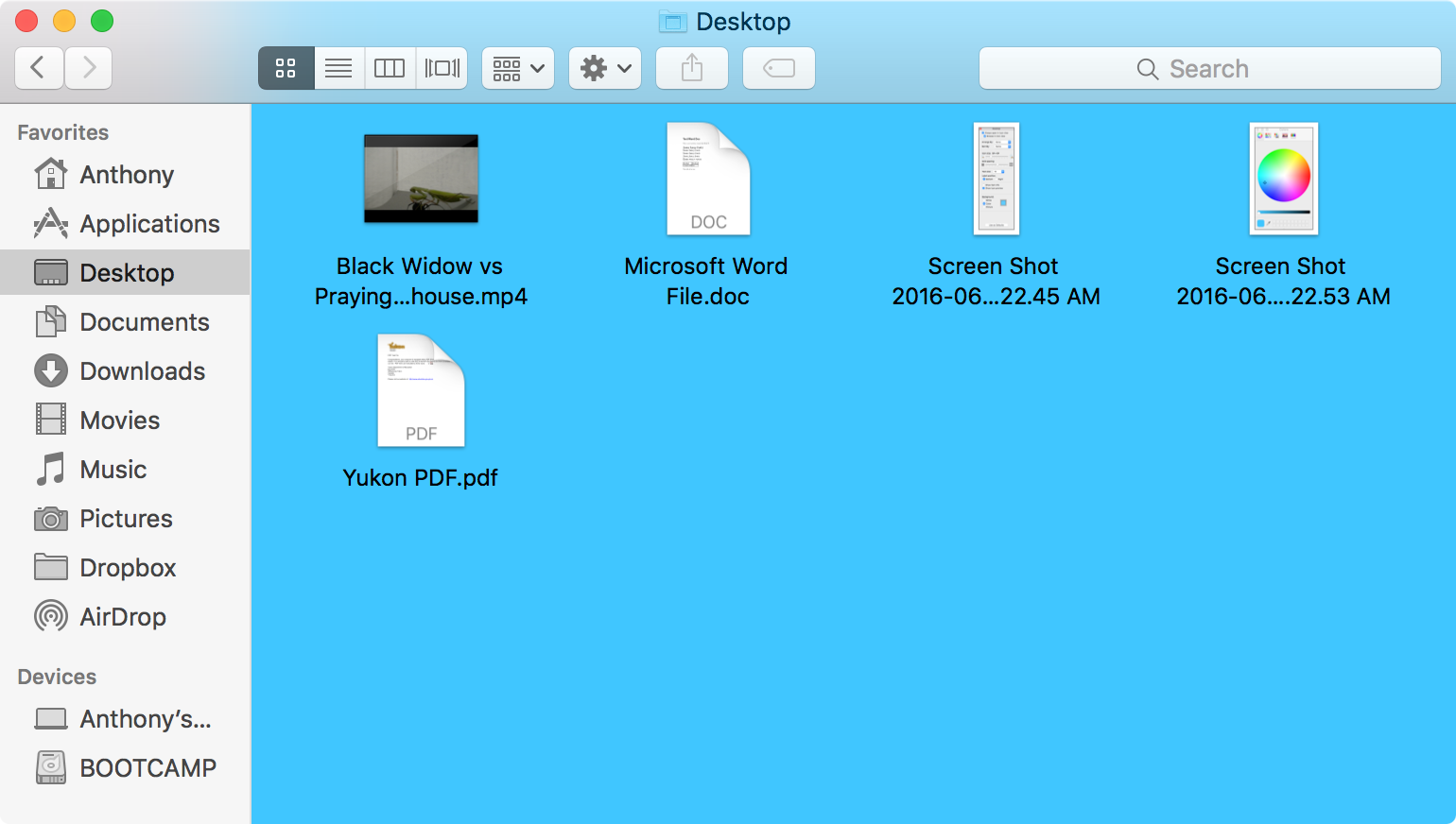
Así que así es como se establece un color personalizado para un fondo… pero también se puede establecer una imagen si así lo desea.
Configuración de una imagen como fondo
Establecer una imagen como fondo para una carpeta en Finder es igualmente fácil. Aquí están los pasos:
1) Abra una ventana del Finder y navegue hasta una carpeta de la que desee cambiar el fondo.
2) Pulse Comando + J en el teclado para abrir la ventana de configuración del Finder.
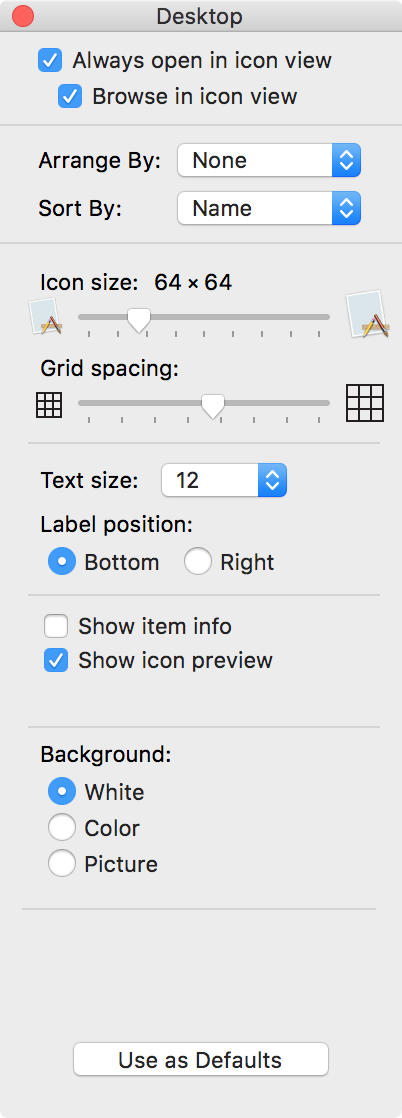
3) En la sección Fondo , seleccione la burbuja Imagen y, a continuación, haga clic en el selector de imágenes para añadir una imagen.
Nota: Puedes usar cualquier imagen que tengas en tu Mac. Hemos usado un buen fondo que hemos descargado de Internet.
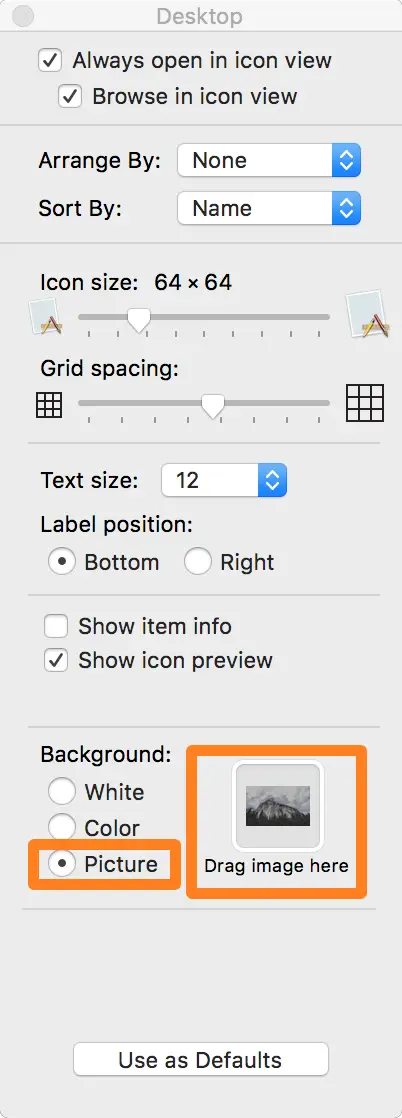
4) La imagen que estableció como fondo debe aplicarse inmediatamente al Finder.
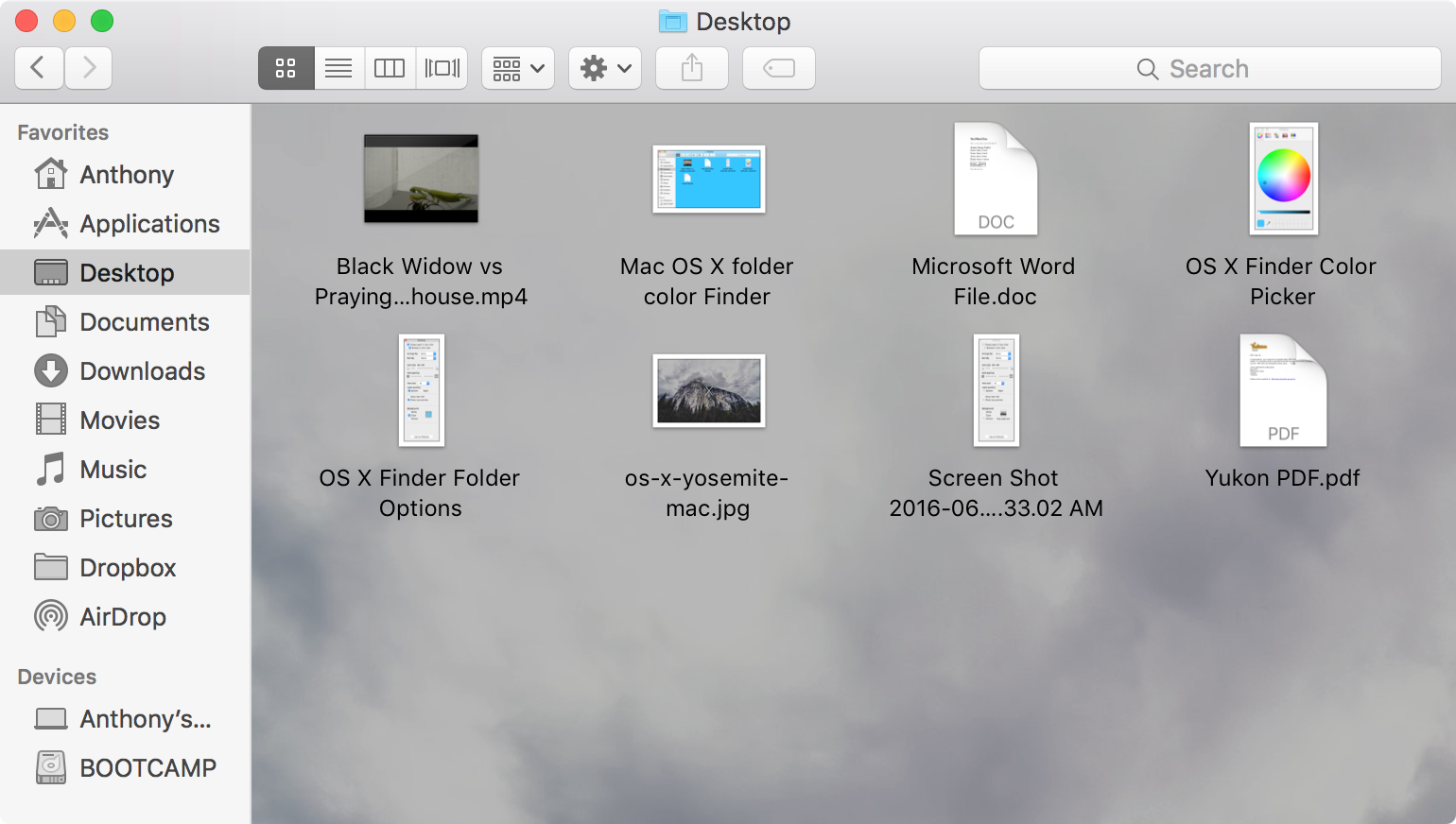
Y eso es todo lo que hay que hacer para establecer una imagen como fondo para una carpeta específica.
Más detalles
Ten en cuenta que tendrás que configurar todas y cada una de las carpetas de tu Mac por separado, ya que cambiar esta configuración no se aplica a todas las carpetas que abres en Finder.
Si quieres hacer coincidir el color de un fondo con un conjunto de etiquetas que estás usando, la función podría considerarse beneficiosa desde un punto de vista organizativo, pero en términos de establecer un fondo de imagen, creo que el enfoque es mucho más en el departamento de estética y personalización.
Envolviendo
Cambiar el fondo de una carpeta en la ventana del Finder no será del agrado de todos, pero a algunas personas les gusta la posibilidad de personalizar las cosas a su gusto, razón por la cual esta función está disponible en primer lugar.
También leer:
¿Va a cambiar el fondo de sus carpetas en la ventana de navegación del Finder? Comparte abajo!
